Nota
L'accesso a questa pagina richiede l'autorizzazione. È possibile provare ad accedere o modificare le directory.
L'accesso a questa pagina richiede l'autorizzazione. È possibile provare a modificare le directory.
Questo argomento di avvio rapido descrive come distribuire Azure Data Box usando il portale di Azure per un'ordine di importazione. I passaggi includono come cablare, configurare e copiare i dati in Data Box per il caricamento in Azure. I passaggi dell'avvio rapido vengono eseguiti nel portale di Azure e nell'interfaccia utente Web locale del dispositivo.
Per istruzioni dettagliate sulla distribuzione e sul monitoraggio, vedere Tutorial: Order Azure Data Box (Esercitazione: Ordinare Azure Data Box)
Questa guida descrive come distribuire Azure Data Box per l'importazione usando il portale di Azure. I passaggi includono la verifica dei prerequisiti, oltre al cablaggio, alla connessione e alla copia dei dati del dispositivo in modo che vengano caricati in Azure.
Prerequisiti
Prima di iniziare:
La sottoscrizione usata per il servizio Data Box sia di uno dei tipi seguenti:
- Contratto del cliente Microsoft (MCA) per le nuove sottoscrizioni o Microsoft Contratto Enterprise (EA) per le sottoscrizioni esistenti. Altre informazioni su McA per le nuove sottoscrizioni e sottoscrizioni EA.
- Cloud Solution Provider (CSP). Altre informazioni sul programma Azure CSP.
- Microsoft Azure Sponsorship. Altre informazioni sul programma Azure Sponsorship.
Si abbia accesso alla sottoscrizione come proprietario o collaboratore per creare un ordine Data Box.
Esaminare le linee guida di sicurezza per Data Box.
Sia disponibile un computer host con i dati da copiare nel Data Box. Il computer host deve:
- Eseguire un sistema operativo supportato.
- Essere connesso a una rete ad alta velocità. È consigliabile avere una connessione di almeno 10 GbE. In assenza di una connessione a questa velocità è possibile usare un collegamento dati a 1 GbE, ma la velocità dell'operazione di copia ne risentirà.
Si abbia accesso a una superficie piana su cui posizionare il Data Box. Per posizionare il dispositivo su uno scaffale standard, è necessario uno slot 7U nel rack del data center. È possibile posizionare il dispositivo in piano o in verticale nel rack.
Si disponga dei cavi seguenti per collegare il Data Box al computer host.
- Due cavi in rame SFP+ Twinax a 10 GbE (da usare con le interfacce di rete DATA 1, DATA 2)
- Un cavo di rete RJ-45 CAT 6 (da usare con l'interfaccia di rete MGMT)
- Un cavo di rete RJ-45 CAT 6A oppure RJ-45 CAT 6 (da usare con l'interfaccia di rete DATA 3 configurata rispettivamente come 10 Gbps o 1 Gbps)
Prerequisiti
Prima di iniziare, verificare che siano soddisfatti i requisiti seguenti:
- Completata l'esercitazione : Ordinare Azure Data Box.
- È stato ricevuto il dispositivo Data Box e lo stato dell'ordine nel portale è Recapitato.
- Sono state esaminate le linee guida per la sicurezza del Data Box.
- È stato ricevuto un cavo di alimentazione a terra da usare con il dispositivo di archiviazione da 100 TB.
- Si ha accesso a un computer host che include i dati da copiare in Data Box. Il computer host deve
- Eseguire un sistema operativo supportato.
- Essere connesso a una rete ad alta velocità. È consigliabile avere una connessione di almeno 10 GbE. In assenza di una connessione a questa velocità è possibile usare un collegamento dati a 1 GbE, ma la velocità dell'operazione di copia ne risentirà.
- Si ha accesso a una superficie piana su cui collocare il dispositivo il Data Box. Per collocare il dispositivo in orizzontale o in verticale su uno scaffale di rack standard, è necessario uno slot 7U nel rack.
Accedere ad Azure
Accedere al portale di Azure.
Ordinamento
Questo passaggio richiede circa 5 minuti.
- Creare una nuova risorsa Azure Data Box nel portale di Azure.
- Selezionare una sottoscrizione esistente abilitata per questo servizio e scegliere Importa come tipo di trasferimento. Specificare il paese di origine in cui risiedono i dati e l'area di destinazione di Azure per il trasferimento dei dati.
- Selezionare Data Box. La capacità massima utilizzabile è di 80 TB ed è possibile creare più ordini per dimensioni dei dati più grandi.
- Immettere i dettagli dell'ordine e le informazioni per la spedizione. Se il servizio è disponibile nella propria area, specificare gli indirizzi di posta elettronica per le notifiche, controllare il riepilogo e quindi creare l'ordine.
Dopo aver creato l'ordine, il dispositivo verrà preparato per la spedizione.
Cablare
Questo passaggio richiede circa 10 minuti.
Quando si riceve il Data Box, procedere come segue per cablare e connettersi al dispositivo e per accenderlo. Questo passaggio richiede circa 10 minuti.
Qualora risulti che il dispositivo sia stato manomesso o danneggiato, non procedere. Contattare il supporto tecnico Microsoft per richiedere un dispositivo sostitutivo.
Prima di cablare il dispositivo, assicurarsi di avere i cavi seguenti:
- Cavo di alimentazione a terra da 10 A o superiore (incluso) con un connettore IEC60320 C-13 a un'estremità per la connessione al dispositivo.
- (Non incluso) Un cavo di rete RJ-45 CAT 6 (usare con l'interfaccia di rete MGMT)
- (Non incluso) Due cavi in rame twinax da 10 GbE (10 Gbps DATA 1, interfacce di rete DATA 2)
- (Non incluso) Un cavo di rete RJ-45 CAT 6A O UN cavo di rete RJ-45 CAT 6 (usare con l'interfaccia di rete DATA 3 configurata rispettivamente come 10 Gbps o 1 Gbps)
Rimuovere e posizionare il dispositivo su una superficie piana.
Cablare il dispositivo come illustrato di seguito.
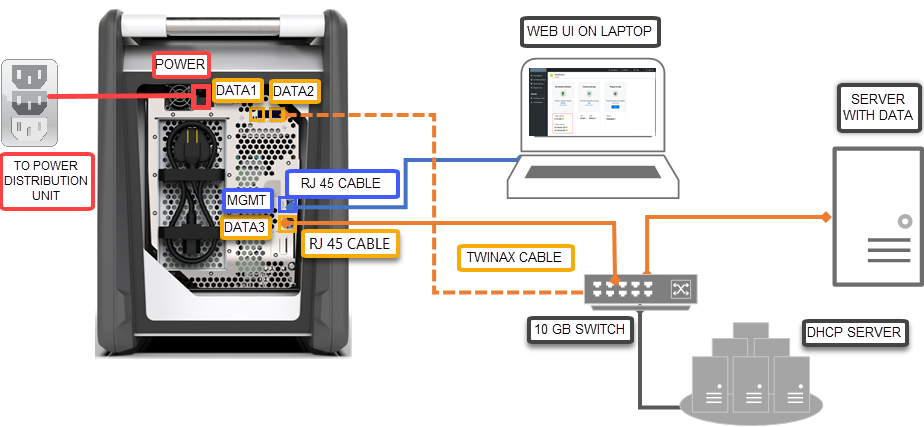
- Collegare il cavo di alimentazione al dispositivo.
- Usare il cavo di rete RJ-45 CAT 6 per connettere il computer host alla porta di gestione sul dispositivo.
- Usare il cavo di rame SFP+ Twinax per connettere almeno una interfaccia di rete a 10 Gbps (preferita rispetto a quella a 1 Gbps), DATA 1 o DATA 2 per i dati.
- Accendere il dispositivo. Il pulsante di alimentazione è sul pannello anteriore del dispositivo.
Connessione
Questa operazione richiede circa 5-7 minuti.
- Per ottenere la password del dispositivo, passare a Dettagli generali > del dispositivo nella portale di Azure.
- Assegnare un indirizzo IP statico 192.168.100.5 e la subnet 255.255.255.0 alla scheda Ethernet nel computer usato per connettersi a Data Box. Accedere all'interfaccia utente Web locale del dispositivo all'indirizzo
https://192.168.100.10. La connessione potrebbe richiedere fino a 5 minuti dopo l'accensione del dispositivo. - Eseguire l'accesso usando la password dal portale di Azure. Viene visualizzato un errore in cui si indica che si è verificato un problema con il certificato di sicurezza del sito Web. Seguire le istruzioni specifiche del browser per passare alla pagina Web.
- Per impostazione predefinita, le impostazioni di rete per l'interfaccia dati a 10 Gbps (o 1 Gbps) sono configurate come DHCP. Se necessario, è possibile configurare questa interfaccia come statica e specificare un indirizzo IP.
Copiare i dati
Il tempo per completare questa operazione dipende dalla dimensione dei dati e della velocità della rete.
- Se si usa un host di Windows, usare uno strumento di copia file compatibile con SMB, ad esempio Robocopy. Per l'host NFS, usare il comando
cpoppurersyncper copiare i dati. Connettere lo strumento al dispositivo e iniziare la copia dei dati nelle condivisioni. Per altre informazioni su come usare Robocopy per copiare i dati, visitare Robocopy. - Connettersi alle condivisioni usando il percorso:
\\<IP address of your device>\ShareName. Per ottenere le credenziali di accesso alle condivisioni, passare alla pagina Connetti e copia nell'interfaccia utente Web locale di Data Box. - Accertarsi che i nomi delle condivisioni e delle cartelle e i dati seguano le linee guida descritte nei limiti dei servizi Archiviazione di Azure e Data Box.
Spedire ad Azure
Questa operazione richiede circa 10-15 minuti.
- Passare alla pagina Prepara per la spedizione nell'interfaccia utente Web locale e avviare la preparazione della spedizione.
- Disattivare il dispositivo dall'interfaccia utente Web locale. Rimuovere i cavi dal dispositivo.
- L'etichetta indirizzo del reso deve essere visibile sullo schermo a inchiostro elettronico. Se l'etichetta non è visibile, scaricarla dal portale di Azure e inserirla nella busta trasparente applicata al dispositivo.
- Chiudere la custodia e spedire a Microsoft.
Verificare i dati
Il tempo per completare questa operazione dipende dalla dimensione dei dati.
Quando il dispositivo Data Box viene connesso alla rete del data center di Azure, il caricamento dei dati in Azure si avvia automaticamente.
Il servizio Azure Data Box invia notifica del completamento della copia dei dati tramite il portale di Azure.
- Controllare i log degli errori per rilevare eventuali errori e intraprendere le azioni appropriate.
- Verificare la presenza dei dati negli account di archiviazione prima di eliminarli dall'origine.
Pulire le risorse
Il completamento di questo passaggio richiede 2-3 minuti.
È possibile annullare l'ordine di Data Box nel portale di Azure prima che venga elaborato. Dopo l'elaborazione, l'ordine non può essere annullato. L'ordine progredisce fino a raggiungere la fase di completamento. Per annullare l'ordine, passare a Panoramica e fare clic su Annulla dalla barra dei comandi.
È possibile eliminare l'ordine quando lo stato risulta Completato oppure Annullato nel portale di Azure. Per eliminare l'ordine, passare a Panoramica e fare clic su Elimina dalla barra dei comandi.
Passaggi successivi
In questa guida introduttiva è stato illustrato come distribuire Azure Data Box per facilitare l'importazione dei dati in Azure. Per altre informazioni sulla gestione di Azure Data Box, passare all'esercitazione seguente:
Use the Azure portal to administer Data Box (Usare il portale di Azure per gestire Data Box)